Correction: problème de scintillement de l'écran après la mise à jour d'Android 12
Miscellanea / / March 06, 2022
Les problèmes de scintillement d'écran sur Android 12 peuvent être extrêmement honteux. Cela ruine toute votre expérience d'utilisation de l'appareil. Malheureusement, le problème a été très fréquent sur les appareils Android, en particulier après la mise à jour Android 12. Les utilisateurs semblent très déçus par le problème et se plaignent constamment sur divers forums dans l'espoir d'une réponse positive qui pourrait résoudre ce problème. Étant donné que le problème ne se limite pas à un groupe particulier d'appareils mais à presque tous les téléphones Android, il est probable qu'il s'agisse d'un problème lié à la mise à jour elle-même.
Eh bien, s'il s'agit d'un problème avec la nouvelle version mise à jour, nous pouvons nous attendre à un correctif très bientôt avec la prochaine mise à jour. Cependant, si vous êtes généreusement confronté au problème et recherchez une solution temporaire jusqu'à la prochaine mise à jour, voici quelques conseils qui pourraient vous aider à le faire. Consultez cet article pour découvrir des moyens efficaces de résoudre le problème de scintillement de l'écran après la mise à jour d'Android 12.

Contenu des pages
-
Correction: problème de scintillement de l'écran après la mise à jour d'Android 12
- Méthode 1: Fermez toutes les applications en arrière-plan
- Méthode 2: forcer le redémarrage de votre appareil
- Méthode 3: modifier la résolution de l'écran
- Méthode 4: Rechercher les logiciels malveillants et les virus
- Méthode 5: Rechercher des applications farces
- Méthode 6: réinitialisation d'usine de l'appareil
- Méthode 7: Effacer la partition de cache
- Méthode 8: Vérifier le matériel
- Conclusion
Correction: problème de scintillement de l'écran après la mise à jour d'Android 12
La plupart des utilisateurs ont signalé qu'ils étaient confrontés à cette situation de scintillement d'écran lorsqu'ils écrivaient ou regardaient des vidéos YouTube. Néanmoins, dire que c'est une situation très gênante car sans l'écran qui fonctionne correctement, vous ne pouvez pas faire grand-chose sur votre smartphone.
Méthode 1: Fermez toutes les applications en arrière-plan
Les applications exécutées en arrière-plan de votre appareil, en particulier les applications lourdes, utilisent une grande partie de vos ressources CPU et GPU. Ainsi, si de nombreuses applications sont ouvertes en arrière-plan, cela peut dégrader les performances de votre appareil. Et finalement, cela peut également entraîner divers types de problèmes, y compris le problème de scintillement de l'écran.
Par conséquent, si vous rencontrez de tels problèmes, fermez toutes les applications en arrière-plan. Cela libérera les ressources du processeur et plusieurs fois, cela éliminera également de nombreux problèmes temporaires de l'appareil. Par conséquent, si le problème de scintillement de l'écran sur votre appareil est une sorte de problème, cela aidera à le résoudre.
Méthode 2: forcer le redémarrage de votre appareil
Si la première méthode semble trop normale pour résoudre le problème et que ce n'est pas le cas, vous devriez peut-être essayer de forcer le redémarrage de votre appareil. Différents appareils Android ont différentes façons de forcer le redémarrage de l'appareil. Par conséquent, vous pouvez rechercher comment forcer le redémarrage de l'appareil que vous utilisez. Si le problème de scintillement de l'écran sur votre appareil est dû à un simple problème, cela résoudra tout.
Méthode 3: modifier la résolution de l'écran
Dans un autre cas, il a été observé que le problème de scintillement de l'écran continue de se produire dans la résolution de l'écran HD. Cependant, changer la résolution de HD à FHD s'est avéré efficace dans de nombreux cas.

Par conséquent, cela peut également être une solution extrêmement efficace pour le problème de scintillement de l'écran sur votre appareil Android.
Annonces
Méthode 4: Rechercher les logiciels malveillants et les virus
S'il n'y a pas de faute grave, il est possible que votre appareil ait un logiciel malveillant ou un virus à l'origine de ce problème de scintillement. Un virus ou un logiciel malveillant peut déclencher de telles instances où votre écran peut afficher des instances de scintillement.
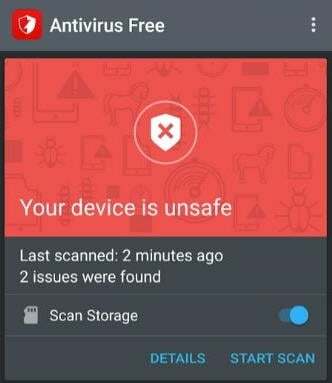
Nous vous recommandons de télécharger n'importe quelle application antivirus gratuite sur Playstore et de vérifier si votre appareil contient un virus ou un logiciel malveillant potentiel.
Annonces
Méthode 5: Rechercher des applications farces
Oui, cela semble idiot, mais il existe de nombreuses applications de farce disponibles sur le Play Store qui peuvent provoquer un scintillement de l'écran, de faux appels ou de faux effets sonores de votre appareil.
Maintenant, ces applications ne sont pas vraiment nuisibles ou ne causent aucun problème réel au système, mais juste pour rire et faire des farces amusantes. Il est fort possible que vos amis ou frères et sœurs les aient installés sur votre téléphone.
Pour supprimer ces applications farces, ouvrez les paramètres et accédez à la section Toutes les applications.

Trouvez ici toutes les applications suspectes / blagues et désinstallez-les.
Méthode 6: réinitialisation d'usine de l'appareil
Chaque fois que nous entendons parler d'une réinitialisation d'usine, cela arrive toujours de manière inattendue car nous avons peur de perdre des données. Cependant, si le problème de scintillement de l'écran est votre principale préoccupation en ce moment, et par hasard, si cela se produit en raison d'un problème de micrologiciel, une réinitialisation d'usine devrait définitivement le résoudre.
Assurez-vous de sauvegarder tous les fichiers essentiels de votre carte SD, de vos Clouds ou de tout autre appareil avant de réinitialiser votre appareil en usine. Voici les étapes à suivre :
- Ouvrez les paramètres de votre appareil.
- Accédez à Système et sélectionnez Sauvegarder et réinitialiser.
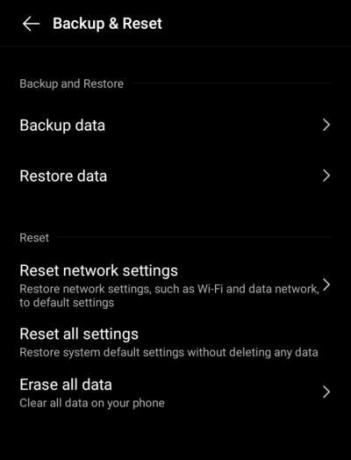
- Cliquez sur l'option d'effacement et sélectionnez effacer toutes les données.

- Enfin, sélectionnez Formater la mémoire du téléphone et appuyez sur Effacer maintenant.
Cependant, si toutes ces options ne fonctionnent pas, nous avons encore quelques astuces dans nos manches. Ceux-ci ont été particulièrement suggérés par les utilisateurs déjà confrontés à un problème similaire et beaucoup d'entre eux le trouvent utile.
Méthode 7: Effacer la partition de cache
Eh bien, à plusieurs reprises, l'effacement des partitions de cache peut résoudre avec succès de tels problèmes. Et il s'est déjà avéré efficace pour certains utilisateurs. Vous pouvez simplement redémarrer votre appareil sur l'écran de récupération et effacer la partition de cache. De plus, assurez-vous de sélectionner également l'option de réparation des applications. Il guérira toutes les applications infectées sur votre appareil.
Méthode 8: Vérifier le matériel
Il est tout à fait possible que le problème de scintillement de l'écran soit dû à une défaillance matérielle du composant de l'écran lui-même. En cas de panne matérielle, vous devez faire remplacer votre écran par le centre de service agréé.
Vous pouvez facilement vérifier le défaut matériel en téléchargeant cette image ci-dessous et voir s'il y a des fluctuations d'écran pendant que vous visualisez ceci photo.
S'il y en a, c'est une indication claire que l'écran est endommagé et que vous devez le faire remplacer !
Conclusion
Le problème de scintillement de l'écran après la mise à jour d'Android 12 a été très régulier. Bien que le problème soit résolu très bientôt, espérons-le par la prochaine mise à jour future, il y avait quelques astuces que vous aimeriez peut-être appliquer à des fins temporaires. Ces méthodes sont utiles dans la plupart des cas similaires et ne sont vraiment pas très difficiles à mettre en œuvre. Si vous avez d'autres questions, commentez ci-dessous et nous essaierons de trouver une solution dès que possible.



